Win7系统word如何设置行距?
[摘要]人们在编辑word文档的时候,经常需要碰到行距的调整,特别当我们复制一段文字过来的话,总会有一些行距不合适,要么是行距太小了,要么就是太大了,那么怎么调整word行距呢?下面,小编给大家介绍Win7系统下word设置行距的技巧。 Win7系统word怎么设置行距 首先选中需要调整行间距的段落,如果...
人们在编辑word文档的时候,经常需要碰到行距的调整,特别当我们复制一段文字过来的话,总会有一些行距不合适,要么是行距太小了,要么就是太大了,那么怎么调整word行距呢?下面,小编给大家介绍Win7系统下word设置行距的技巧。
Win7系统word怎么设置行距
首先选中需要调整行间距的段落,如果想对全文都调整,也可以选中全文。

右键点击选中的段落,在跳出的菜单栏中选择“段落”。
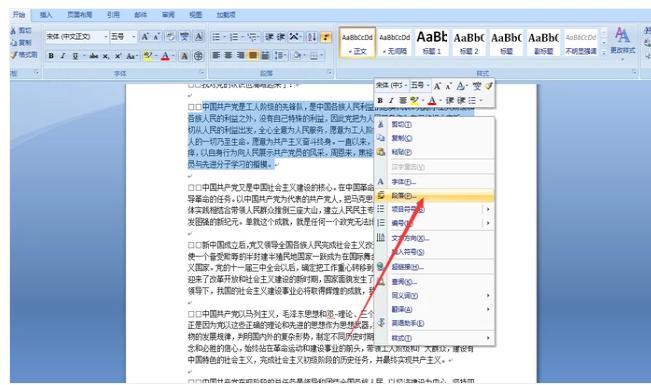
然后就会弹出一个可以对段落进行各种调整的小窗口,我们需要的行距调整功能位于“缩进与间距”选项卡的第三项“间距”,也就是途中红框所处的位置。
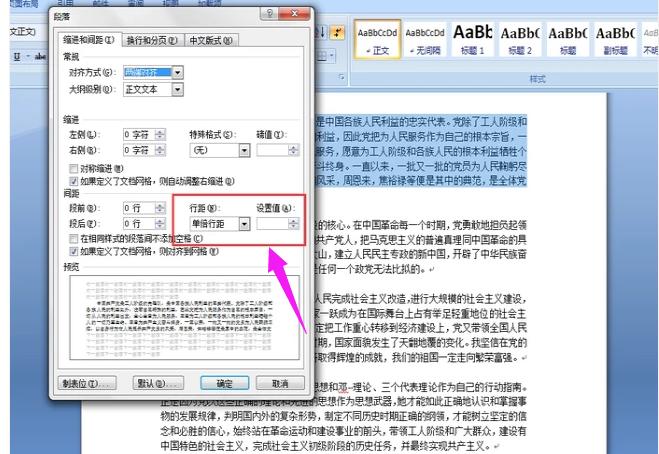
下拉行距选择条,选择“固定值”。
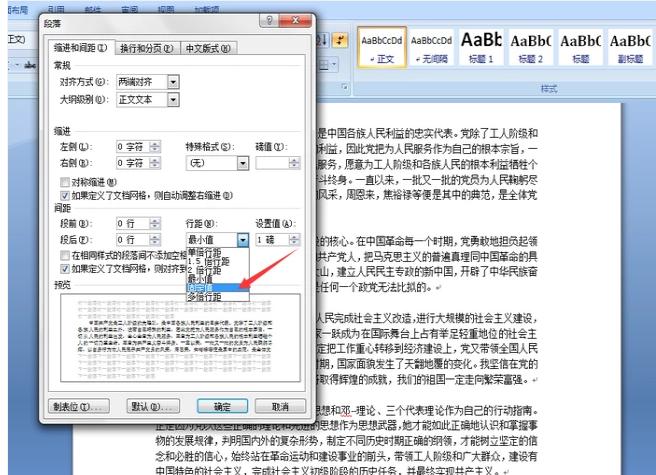
然后在右侧的“设置值”中设置好所需要的行距数值,你可以在下方的预览处看到预览效果,调整到你满意的行距效果之后点击确定。
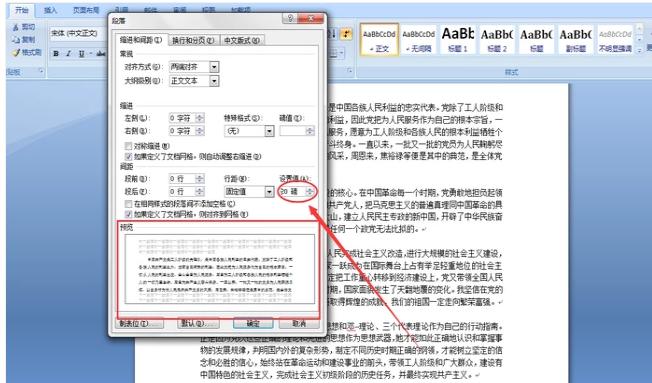
可以看到,选中段落的行间距比其他段落的行间距要小多了,这说明已经成功缩小了该段落的行间距。
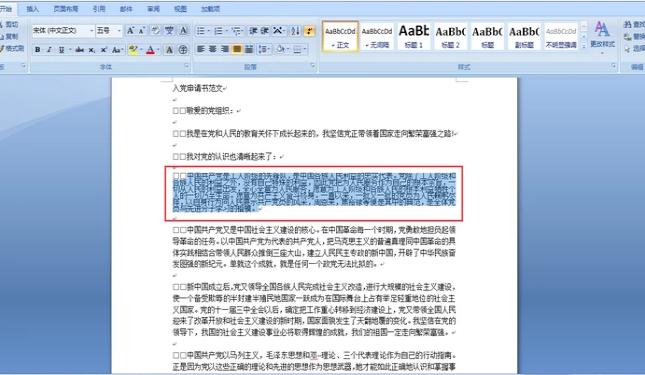
以上就是word设置行距的方法。
windows 7 的设计主要围绕五个重点——针对笔记本电脑的特有设计;基于应用服务的设计;用户的个性化;视听娱乐的优化;用户易用性的新引擎。 跳跃列表,系统故障快速修复等,这些新功能令Windows 7成为最易用的Windows。
……
